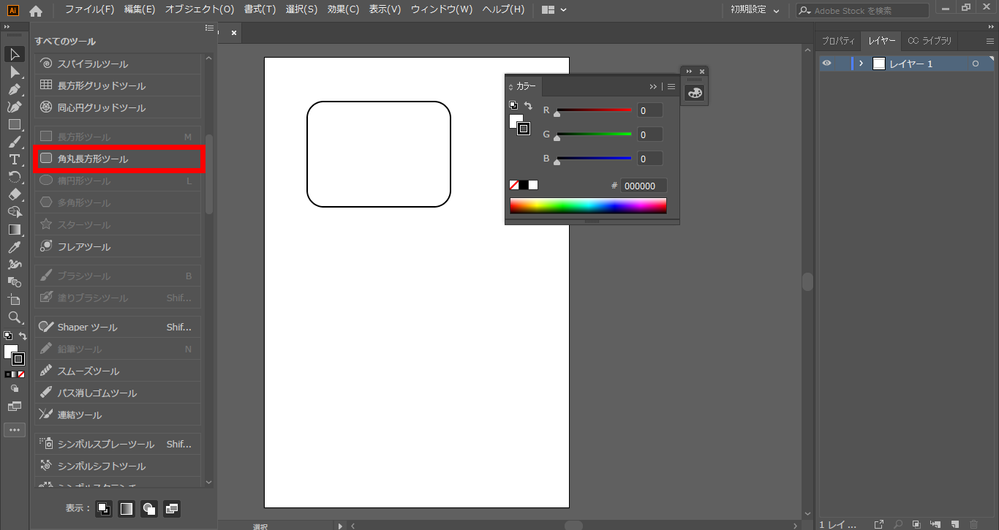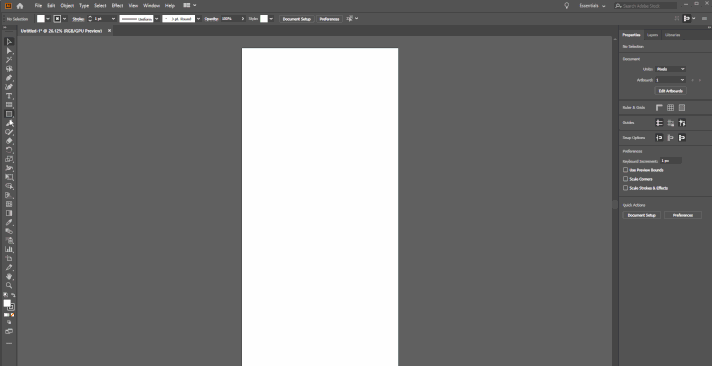リンクをクリップボードにコピー
コピー完了
長期のブランクがあり、最近、Adobe IllustratorCC2020を購入したのですが、角丸長方形ツールがどこにあるのかみつからず、わかりません。長方形ツールを長押ししても、見当たらず…もしかして、角丸の作り方が変わってしまったのでしょうか(長方形ツールで形成後、角丸の設定をするなど)。
初歩的な質問で恐れ入りますが、ご教示いただけますでしょうか。
宜しくお願いします。
 2 件の正解
2 件の正解
最近の Illustrator のツールバーは自分好みにカスタマイズできるようになっています。
そして初期設定のツールバーは「基本」になっていますので「詳細」に切り替えてください。
それで角丸長方形ツールが長方形ツールを長押しで出てくるようになります。
またはワークスペースを「初期設定(クラシック)」にしてもツールバーが「詳細」になります。
慣れてきたらツールバーやワークスペースを使いやすいレイアウトにカスタマイズすることにも挑戦してください。
リンクをクリップボードにコピー
コピー完了
Hi there,
Thanks for reaching out. Looks like your toolbar is customized & few tools are hidden. Please click on the three dots at the bottom of the toolbar, this will show you all the hidden tools > click on the Flyout menu and click Reset. This will bring all the tools back to their original places.
Regards,
Srishti
リンクをクリップボードにコピー
コピー完了
Hi Srishti,
Thank you so much.
I will try it!
Regards,
Setsuhaku
リンクをクリップボードにコピー
コピー完了
雪白さんこんにちは!
リンクをクリップボードにコピー
コピー完了
ありがとうございます。
Ai 2020では、その場所に角丸がないんです。
どうやら、2020の変更点のようです。
本当に、有難うございました。
リンクをクリップボードにコピー
コピー完了
こんにちは。
Ai2020になってから、初期設定で角丸四角ツールが表示されなくなってしまったようです。
ただ、ツールとしては存在しますので以下の手順で出すことが可能です。
- ツールの一番下にある…をクリックするとツール一覧が表示されます。
- この中にある「角丸四角形ツール」を長方形ツールの場所へドラッグすれば
角丸四角形ツールが使えるようになります。
リンクをクリップボードにコピー
コピー完了
有難うございます!
...をクリックしてみました。
そんなところに、隠すなんて(笑)。
助かりました。
リンクをクリップボードにコピー
コピー完了
最近の Illustrator のツールバーは自分好みにカスタマイズできるようになっています。
そして初期設定のツールバーは「基本」になっていますので「詳細」に切り替えてください。
それで角丸長方形ツールが長方形ツールを長押しで出てくるようになります。
またはワークスペースを「初期設定(クラシック)」にしてもツールバーが「詳細」になります。
慣れてきたらツールバーやワークスペースを使いやすいレイアウトにカスタマイズすることにも挑戦してください。
Susumu Iwasaki
リンクをクリップボードにコピー
コピー完了
有難うございます。
そうですね。
慣れてきたら、カスタマイズしてみます!
リンクをクリップボードにコピー
コピー完了
Hi,
what is your actual workspace in Illustrator?
The easiest way to get the Rounded rectangle tool is to change the workspace under menu: Window --> Workspace to Essential Classic (not Essential)
リンクをクリップボードにコピー
コピー完了
新しい角丸の作り方が増えてきたので、デフォルトで隠したのかもしれませんね。
ライブコーナーですとか
https://helpx.adobe.com/jp/illustrator/using/reshape-with-live-corners.html
アピアランスですとか、通常の角丸四角形では変形で歪んでしまうような場合でも丸を保てたりします。
こちらも試してみてください。
Yamonov
リンクをクリップボードにコピー
コピー完了
有難うございます!
とっても助かりました。
リンクをクリップボードにコピー
コピー完了
すでに解決済みになっているので蛇足かもしれませんが、現在でいえばライブコーナーを使うほうが、後で修正ができたり部分角丸ができるので、便利です。
Ver.17.1以降からこの機能が備わっています。
https://helpx.adobe.com/jp/illustrator/using/reshape-with-live-corners.html
https://tetrachroma.co.jp/blog/140204_illustrator_livecorner/
リンクをクリップボードにコピー
コピー完了
(間違えて投稿してしまいました。すみません)
リンクをクリップボードにコピー
コピー完了
ライブコーナーの件、リンク先を拝見しました。
なるほど。こちらもとても便利ですね!
ご親切に本当にありがとうございました!
とっても助かります。